Rumah >Tutorial perisian >Perisian Pejabat >Bagaimana untuk menyembunyikan sel dalam Excel
Bagaimana untuk menyembunyikan sel dalam Excel
- WBOYWBOYWBOYWBOYWBOYWBOYWBOYWBOYWBOYWBOYWBOYWBOYWBke hadapan
- 2024-03-29 18:16:491467semak imbas
editor php Yuzai membawakan anda cara menyembunyikan baris dalam sel dalam Excel, membolehkan anda menguasai kemahiran menyembunyikan baris dengan mudah. Dengan operasi mudah, anda boleh menyembunyikan baris dengan cepat dan mengurus lembaran kerja dengan berkesan untuk meningkatkan kecekapan kerja. Ikuti tutorial kami, kuasai teknik ini dan jadikan operasi Excel lebih mudah!
1. Buka lembaran kerja di mana anda ingin menyembunyikan sel Di sini saya menggunakan borang kosong dan hanya memasukkan beberapa nombor yang boleh menunjukkan baris dan lajur yang tersembunyi.
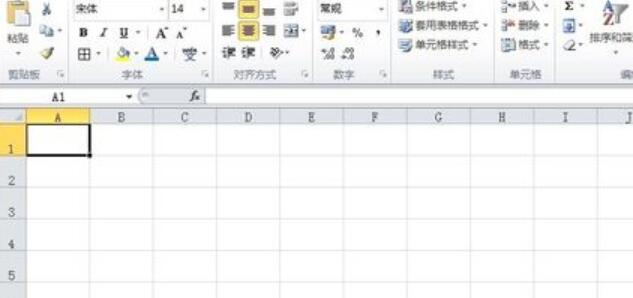
2 Gunakan tetikus untuk memilih label lajur yang ingin anda sembunyikan dalam lembaran kerja, klik kanan dan pilih Sembunyikan daripada menu klik kanan pop timbul.
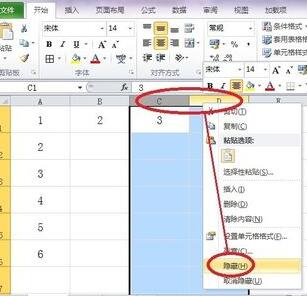
3 Lihat kesan di bawah 1, 2, 5, dan 6 jelas kelihatan, manakala 3 dan 4 tersembunyi.
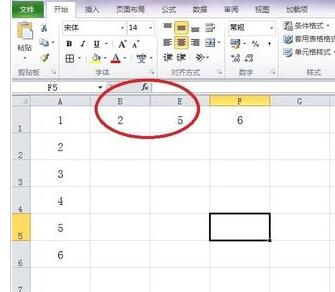
4 Gunakan tetikus untuk memilih label baris yang ingin kita sembunyikan dalam lembaran kerja, kemudian klik kanan dan pilih [Sembunyikan] dalam menu klik kanan pop timbul.
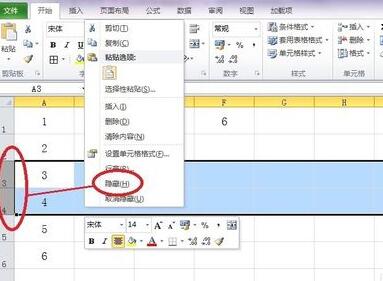
5 Mari kita lihat kesannya juga jelas bahawa 1, 2, 5, dan 6 tersembunyi, tetapi 3 dan 4 telah disembunyikan.
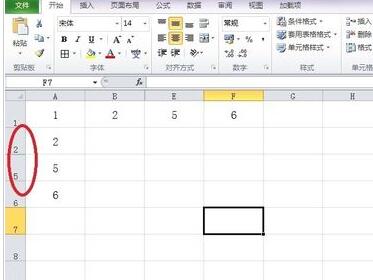
Nota
Selepas sel disembunyikan, ia tidak boleh dicetak.
Atas ialah kandungan terperinci Bagaimana untuk menyembunyikan sel dalam Excel. Untuk maklumat lanjut, sila ikut artikel berkaitan lain di laman web China PHP!
Artikel berkaitan
Lihat lagi- Penjelasan terperinci tentang cara membuka dan membaca fail CSV
- Langkah dan langkah berjaga-jaga untuk membuka dan memproses fail format CSV
- Kaedah dan petua untuk membuka fail CSV: Sesuai untuk pelbagai perisian
- Panduan ringkas untuk manipulasi fail CSV
- Belajar untuk membuka dan menggunakan fail CSV dengan betul

